win7未检测到其他显示器 win7显示器扩展模式无法使用怎么办
更新时间:2023-06-06 17:03:02作者:xiaoliu
win7未检测到其他显示器,Win7系统在很多用户中仍然广泛使用,但在使用过程中也会遇到一些问题,其中未检测到其他显示器和显示器扩展模式无法使用是比较普遍的情况。当我们需要将电脑屏幕内容扩展到其他显示器上时,却发现找不到显示器或者扩展模式无法使用,这时该怎么办呢?下面我们来探讨一下可能的解决方法。
操作方法:
1.首先我们使用任务管理器,查看这个显示器的物理连接是否已经OK(连线和驱动)。如果都OK就能看到至少两个显示器。一个是本机自带的一个是拓展,不行的话就需要检查连线和相关驱动是否存在问题。
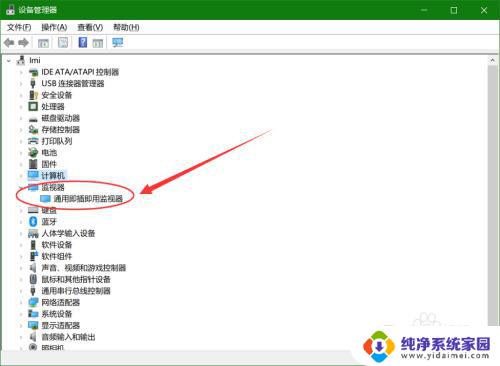
2.然后进入后面的设置,我们桌面右键然后进入显示设置
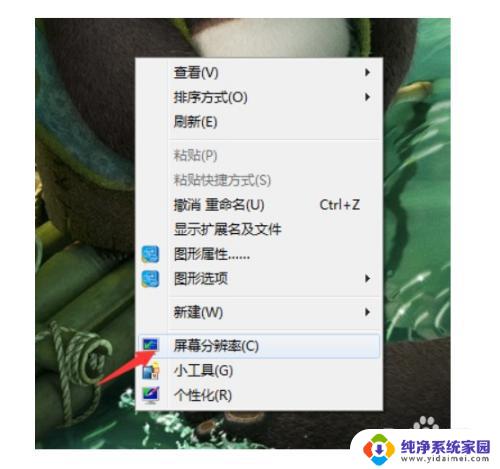
3.显示设置里面选择高级,根据拓展显示器的配置合理配置刷新频率和显示比例等参数(可以一个个测试)
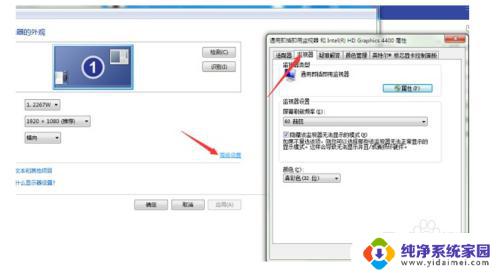
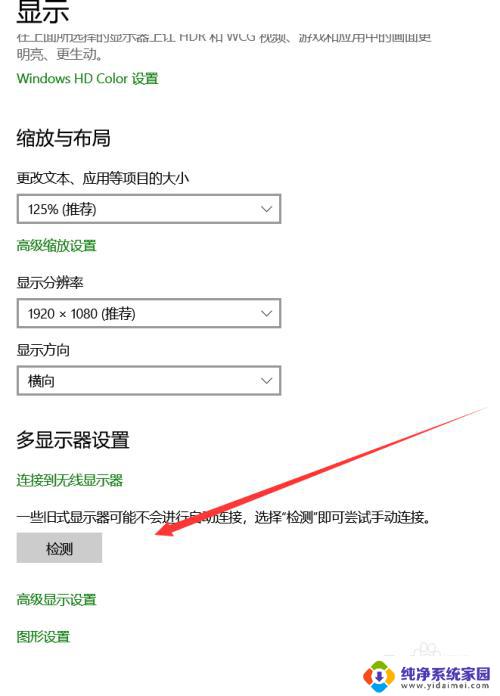
4.如图这个刷新HZ,我们选择这个60就可以了。
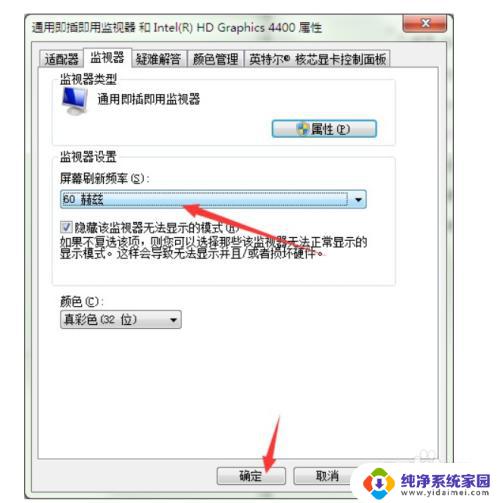
5.接下来,使用WIN+P的组合键使我们进入这个拓展屏幕选择。我们选择复制即可,就能分享当前屏幕,也可以选择拓展,就能拓展当前屏幕显示不了的窗口等。
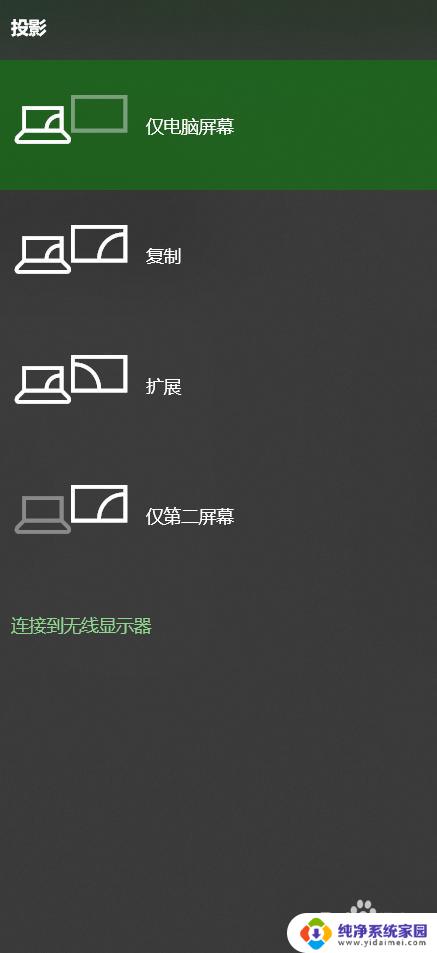
6.总结:
1、设备管理器检查
2、显示》高级》分辨率调整
3、win+P选择模式

以上便是Win7未检测到其他显示器的全部内容,如果您遇到了这种情况,您可以按照小编的操作来解决,非常简单快速,一步到位。
win7未检测到其他显示器 win7显示器扩展模式无法使用怎么办相关教程
- win7 显示扩展名 如何在Win7中显示文件扩展名
- Win7扩展显示器任务栏:如何在双屏幕设置中显示任务栏?
- win7连接路由器无法上网 Windows7无法检测到无线网络怎么办
- win7打开文件扩展名 如何在Win7中显示文件扩展名
- win7识别不到第二个显示器 win7连接第二个显示器显示不正常怎么办
- win7文件后缀显示 Win7如何显示文件扩展名设置
- win 7双显示器怎么设置 Win7双屏幕显示器显示设置方法
- win7笔记本如何外接显示器 win7笔记本如何连接外部显示器
- win7笔记本接显示器 win7系统笔记本如何连接外接显示器
- win7没有显示适配器 电脑显示适配器怎么找
- win7怎么查看蓝牙设备 电脑如何确认是否有蓝牙功能
- 电脑windows7蓝牙在哪里打开 win7电脑蓝牙功能怎么开启
- windows 激活 win7 Windows7专业版系统永久激活教程
- windows7怎么设置自动登出 win7系统自动登录设置方法
- win7连11打印机 win7系统连接打印机步骤
- win7 0x0000007c Windows无法连接打印机错误0x0000007c解决步骤